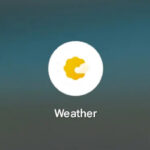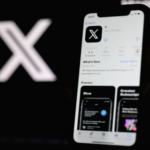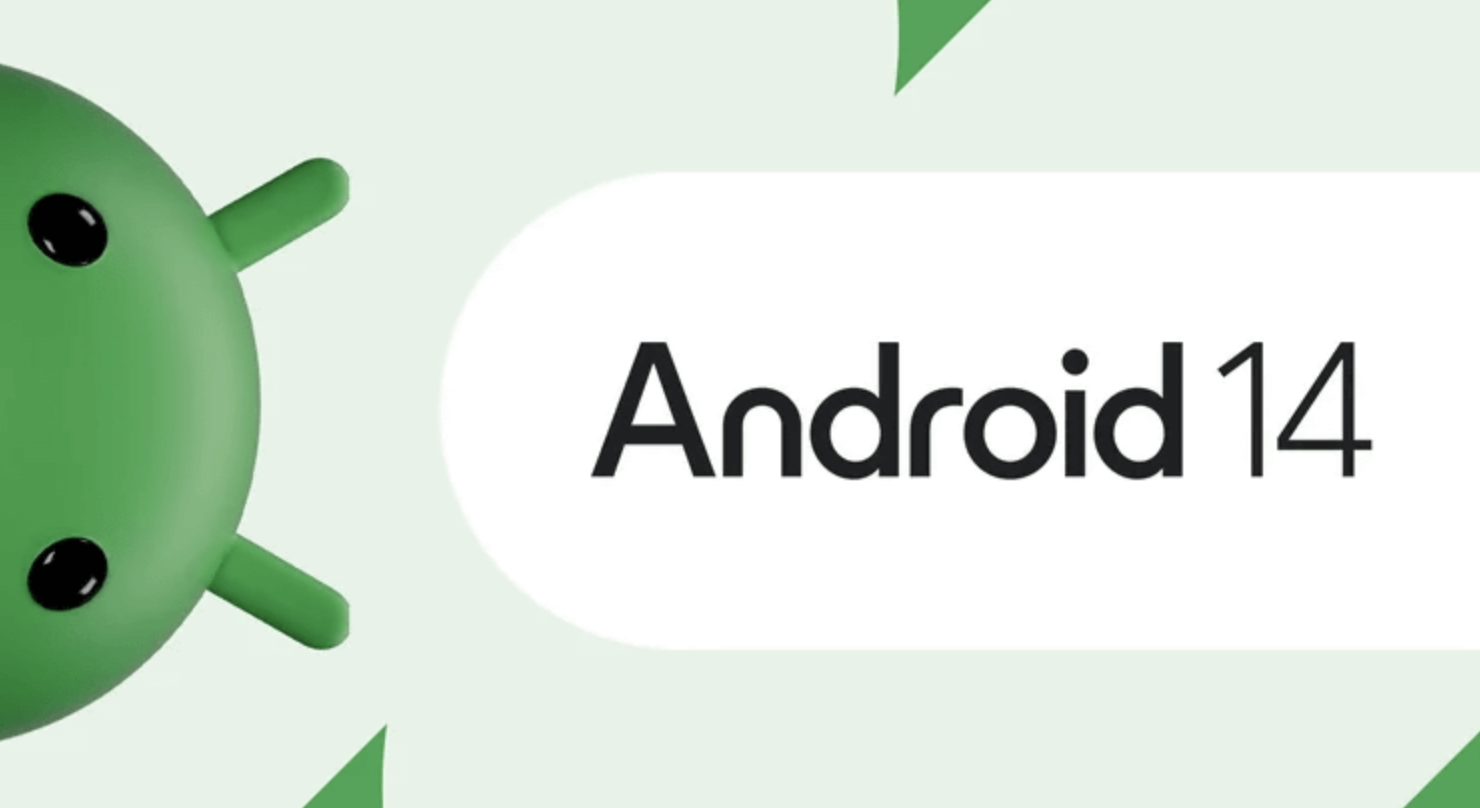
Android 14が登場し、その新機能の一つとして、Androidスマホをウェブカムとして使用できるようになりました。この機能は特に、オンラインミーティングでの映像が粗い場合や、帯域幅が十分でない場合に非常に役立ちます。
ステップバイステップの設定方法
- Android 14を搭載したスマホをPCにUSBケーブルで接続します。
- スマホを接続すると、USBの通知が表示されます。デフォルトでは充電モードに設定されています。
- 通知を選択して展開し、「USBの使用」の設定を開きます。ここで「ウェブカム」という新しいオプションが表示されます。
- 「ウェブカム」を選択すると、「デバイスをウェブカムとして使用」という通知が表示されます。
- 通知をタップすると、スマホのカメラがキャプチャする映像がフルスクリーンで表示されます。この映像は、ビデオ通話に使用されるPCにも送信されます。
- 適切なスタンドや固定装置を使用して、スマホを設置し、より高画質のリアカメラを使用できます。
- 次に、ビデオ通話アプリのカメラ設定を開いて、スマホのカメラから生成される映像に切り替えます。例えば、Google Meetでは、設定 > ビデオ > カメラ > Androidウェブカムの順に選択します。
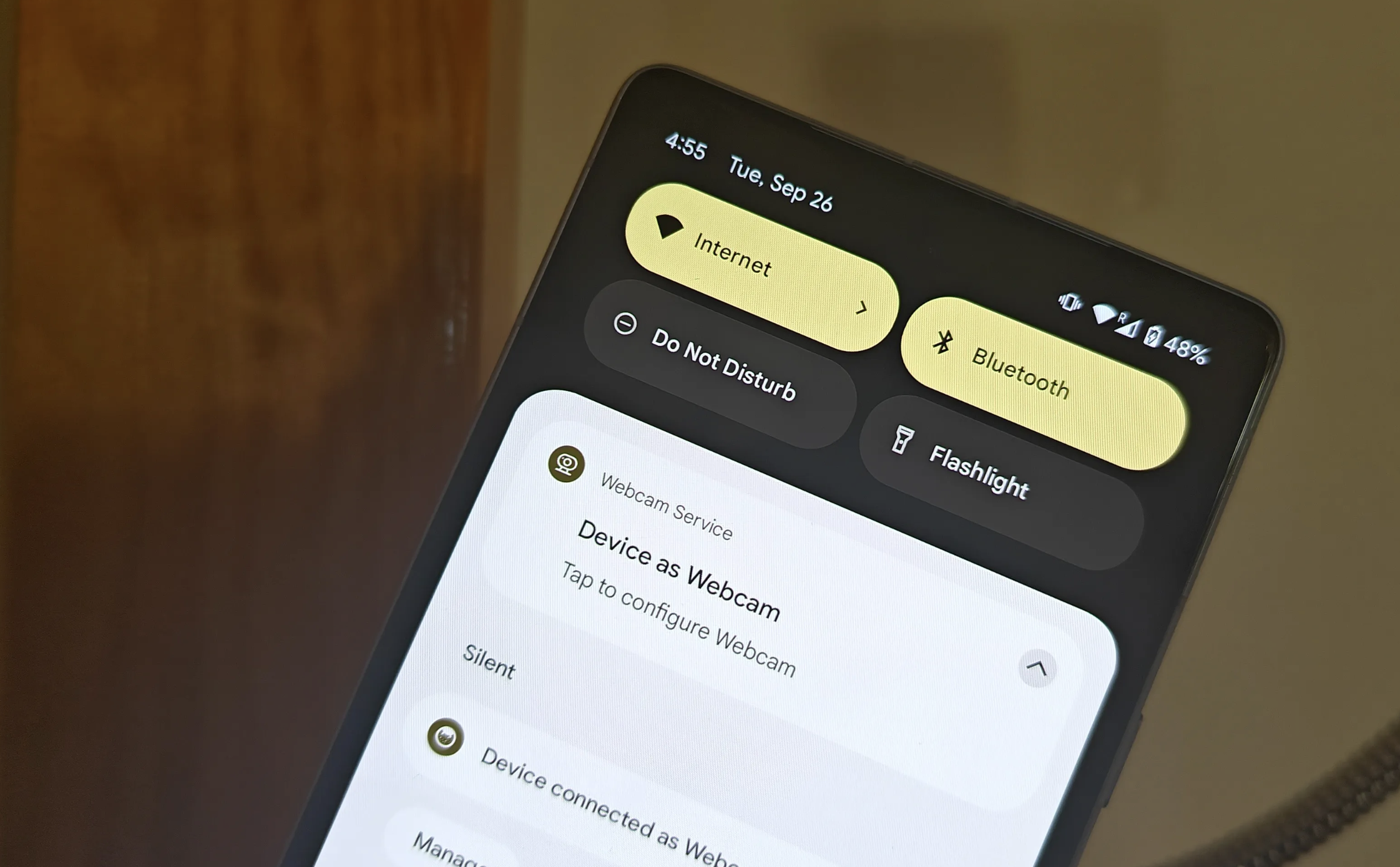
使いやすさの魅力
このプロセスは非常に簡単で、通知をフォローするだけで完了します。また、オートフォーカス機能を使用できるほか、ネットワーク帯域幅に応じてビデオ解像度を調整できます。さらに、顔にズームインする小技も使えます。残念ながら、使用したPixelスマホにはズームカメラがないため、3倍や5倍の光学ズームが相手にどれだけクリアな映像を提供できるかはテストできませんでした。
まとめ
Android 14にアップデートしたスマホをお持ちの方は、この新機能をぜひ活用して、オンラインミーティングの映像品質を向上させましょう。